Приветствую, друзья.
Сегодня речь пойдет о многофункциональном USB-хабе от известного китайского бренда Ugreen. Недавно на ресурсе был обзор одной из модификаций устройства с VGA-портом, в этом обзоре будет рассмотрена другая модификация и ее возможности.
Где купить
Страница товара на
На момент написания обзора, цены, в зависимости от версии и склада отправки — $29.75 — 36.36
Ссылка на официальный магазин
Сайт производителя — https://www.ugreen.com/
Поставка
В посылку с заказом продавец дополнительно вложил маленький презент — липучку-стяжку для кабелей и рекламную листовку.
От нее, конечно, толку немного, а вот липучка — вещь очень даже полезная и применимая в хозяйстве, и за это отдельное спасибо.
Коробка выполнена в неброских тонах, но довольно информативно — на фронтальной части изображен хаб, сзади — способ его использования.
Характеристики
В данной модификации устройство поддерживает подключение до 3 USB, HDMI выход, гигабитный порт Ethernet и картридер на SD и Micro SD карту. Подключается хаб через кабель с разъемом USB Type-C, и имеет такой же порт для подключения внешнего питания, порт поддерживает технологию Power Delivery.
На сайте производителя доступен список совместимости с протестированными в лаборатории производителя устройствами.
Внешний вид
В коробке находится хаб с несъемным кабелем, короткой инструкцией и гарантийным талоном.
Корпус — металлический, матовый, изготовлен качественно, все точно подогнано, сделано на совесть. Из опознавательных знаков только название производителя.
На длинном широком торце находится разъем HDMI и 3 USB порта, маркированные как USB 3.0.
На маленьком торце — порт Ethernet и порт для питания USB Type-C.
На втором длинном торце, тонком — сдвоенный картридер для SD и Micro SD карт.
Тест со смартфоном
Испытания начну со своего смартфона Xiaomi Mi 5X, который оснащен портом USB Type-C. Здесь меня интересует возможность периодического подключения внешних носителей информации. Для такого подключения хабу нужно внешнее питание, я для этого использую power bank. Хаб включается в смартфон, он при этом не заряжается. Для начала я подключил внешний SSD диск Kingdian на 120 GB
Устройство определилось нормально, как внешний накопитель, правда пришлось его переформатировать. После этого он стал доступен для работы. Скорость работы с накопителем у меня получилась не очень высокая — на уровне 24,5 МБ/сек чтение и 27,5 МБ запись — но все же вполне достаточная для работы.
Для сравнения — проведение замеров скорости с внутренним накопителем смартфона показало результат в почти 179 МБ/сек чтение и более 34 МБ/сек записи. Данные, записанные на жесткий диск с ноутбука с Windows 10, после переформатирования, прекрасно читались смартфоном.
Для теста я запускал видеофайлы с разрешением в FHD.
Далее я установил в картридер карту памяти Micro SD от SanDisk. Кстати, чтобы все корректно определялось, надо подключать накопители до того, как картридер подключен к смартфону, а для переподключения накопителей — отключать его от смартфона.
Карточка опозналась без каких либо проблем, форматировать не пришлось, она сразу доступна к записи и чтению. Скорость работы — около 23,5 Мб / сек чтение и примерно 13,5 МБ на запись.
Накопители можно подключать одновременно — например внешний жесткий диск и карта памяти, и при помощи смартфона переписывать с одного на другой без использования компьютера. Что касается портов HDMI и Ethernet — со смартфона мне их использовать не удалось.
Тесты с нетбуком Chuwi SurBook Mini
Работа с нетбуком — это основная задача этого хаба. На моем нетбуке Chuwi SurBook Mini набор внешних интерфейсов ограничен 2 USB-A портами и одним портом USB Type-C который также используется и для его питания, по стандарту Power Delivery. С проверки поддержки питания я и начну.
Power Delivery
Блок питания нетбука на 12 В, с портом USB Type-C, я подключил к к порту хаба
В хаб я установил флешку и подключил к нетбуку. Нетбук обнаружил и внешний носитель и перешел в режим работы от сети, поддержка Power Delivery — работает корректно, напомню что поддерживаются напряжения до 20 Вольт.
HDMI
Следующий тест — с HDMI кабелем. Для WIndows 10, установленного на нетбуке, не нужно ставить какие-либо дополнительные драйвера. Подключаем HDMI кабель в хаб, после этого хаб подключаем к нетбуку — и на внешний монитор/телевизор начинает зеркалироваться изображение с рабочего стола.
Ethernet
Здесь тоже не нужны никакие дополнительные драйвера — просто подключить Ethernet кабель, после чего подключить хаб к нетбуку.
В системе появляется новое устройство — Ethernet-адаптер, скорость подключения 1 Гбит / сек.
Тест скорости, по сравнению с тестом бортовой wi-fi карты, показывает прирост скорости более чем вдвое на загрузку, и более чем в 10 раз на отправку данных. Более того, теперь имеется принципиальная возможность подключаться к проводной Ethernet сети.
Скорость передачи данных
Для теста скорости передачи данных я использую внешний SSD диск KingDian объемом 120 ГБ. Для чистоты эксперимента сначала диск подключаю кабелем USB Type-C к тому же самому порту.
После этого повторяю тест, но уже подключив жесткий диск через хаб. Power Delivery позволяет не беспокоиться о том, что в ненужный момент сядет аккумулятор.
Результаты этих тестов слегка отличаются, но в целом очень схожи. Причем в разных вариантах теста скорость при подключении через хаб может быть как ниже, так и выше. Но на мой взгляд, при повседневном использовании разницу вы не почувствуете.
На всякий случай уточню, что и без подключения внешнего источника питания хаб нормально выполняет все свои функции кроме заряда аккумулятора. Никаких других ограничений нет.
Видеоверсия обзора
Вывод
Рекомендую данное устройство в первую очередь для владельцев планшетов, нетбуков и ноутбуков — как для расширения количества интерфейсных разъемов, так и для получения тех возможностей, которых раньше не было — например HDMI и Ethernet.
$1.91 — $79.99$50-$100AliexpressВидеоДо $50ПодборкиПодборки AliexpressДля этой подборки мы отобрали на Aliexpress 15 устройств, которые помогают более гибко подходить к передаче видео и звука по актуальному цифровому интерфейсу HDMI. Несмотря на их внешнее сходство, важно отличать 2 основных группы таких приспособлений. Сплиттеры позволяют разделить один источник на несколько экранов, а свитчеры переключаться между несколькими источниками (ПК, консолями, проигрывателями) при наличии единственного экрана, оборудованного одним портом HDMI.
HDMI-коммутатор Vention
Переключатель Vention выделяется круглой формой корпуса, по периметру которого расположены 3 входа для HDMI-устройств и 1 выход. Для переключения можно воспользоваться пультом или кнопкой по центру. Здесь же расположены световые индикаторы. Подводка внешнего питания осуществляется через разъём DC. Обработка сигналов осуществляется производительным чипом PI3HDMI336. Вывод изображения возможен в формате 4K.
$13.77 |
3-портовый HDMI-свитчер Amkle Mini 3
В небольшом по размерам свитчере Amkle Mini предусмотрено 3 входных порта для подключения источников сигнала и 1 штекер для соединения с телевизором или монитором, который расположен на окончании 50-сантиметрового кабеля. Переключение источников осуществляется с помощью единственной кнопки на корпусе. Активный канал обозначен горящим светодиодом. Устройством поддерживается передача видео и звука по стандарту HDMI 1.4.
$4.59 |
Свитчер Ugreen с пультом ДУ
Устройство для переключения сигнала с нескольких HDMI-источников от производителя Ugreen вполне заслуженно получило высокие оценки пользователей. Функциональность этой модели сочетается с очень приятным внешним видом. Всего здесь имеется 3 порта на вход и 1 на выход. Переключаться между ними можно с помощью кнопки на корпусе или пульта. Также здесь предусмотрен разъём для подключения дополнительного питания, который позволяет снять большинство проблем с передачей сигнала.
$19.98 |
Разделитель на 2 экрана
Данное устройство относится к категории сплиттеров, а поэтому оборудовано 2 портами на выход и одним на вход. Таким образом, изображение с подключённого устройства можно выводить сразу на 2 экрана, что удобно во время проведения презентаций и других мероприятий, рассчитанных на большую аудиторию. Каждый из портов оборудован световой индикацией активности. Дополнительный Micro-USB-вход предназначен для подключения внешнего питания. Устройством поддерживается стандарт HDMI 1.4a.
$8.76 |
Свитчер для 5 HDMI-устройств
Этот очень простой свитчер позволяет подключить до 5 источников и единственный экран для вывода изображения и звука. Для переключения между портами можно пользоваться аппаратной кнопкой на корпусе или небольшим пультом дистанционного управления. Датчик для приёма ИК-сигналов расположен на окончании небольшого провода, что позволяет разместить его на самом видном месте. Для подачи дополнительного питания предусмотрен разъём DC на 5В, требующий отдельного блока питания.
$8.16 |
HDMI-сплиттер Aixxco
Сплиттер Aixxco рассчитан на подключение до 4 экранов на выход и 1 устройства на вход. Это может быть ноутбук, проектор или игровая консоль. Наличие световой индикации на корпусе помогает быстро определить, какие из портов являются активными. Также здесь представлен разъём для внешнего питания, которое предлагается подавать с помощью блока питания на 5В. Разделитель поддерживает стандарт HDMI 1.4 и совместим с большинством современных устройств.
$10.61 — $16.55 |
Устройство для разделения HDMI-сигнала от Voxlink
Модель HDMI-разделителя от Voxlink поддерживает вывод изображения сразу на 2 экрана. Каждый из портов устройства имеет световую индикацию. Подключение внешнего питания реализовано через Micro-USB-разъём. Сплиттером поддерживается вывод изображения в формате FullHD. Максимальная длина кабеля для подключения мониторов составляет 20 метров, а источник сигнала может находиться на удалении до 15 метров.
$9 |
Очень простой сплиттер на 2 порта
Самый бюджетный вариант сплиттера HDMI-сигнала состоит из 3 портов: 2 из них предназначены для подключения мониторов, а оставшийся для соединения с источником сигнала. Покупать дополнительный кабель для такого устройства не потребуется, так как штекер входа сам по себе расположен на конце короткого провода. Вывод изображения с помощью такого приспособления доступен в режиме 1080p. Возможности подключить дополнительное питание здесь не предусмотрено.
$1.91 |
Переключатель для 3 HDMI-устройств
В свою очередь данное устройство является самым недорогим вариантом HDMI-переключателя. Трансляция сигнала здесь возможна с любого из 3 подключенных устройств. Каждый их портов расположен на отдельной грани устройства и оборудован собственным светодиодом, что облегчает подключение и отключение разъёмов. Для переключения между источниками предусмотрена единственная кнопка. Переключателем поддерживается стандарт HDMI 1.3b.
$2.96 |
Продвинутый переключатель Tomsenn
Если большинство моделей переключателей из этой подборки предназначены для работы исключительно с HDMI-устройствами, то продвинутая модель Tomsenn отличается наличием дополнительных разъёмов для вывода звука на внешнюю акустику. Для этого здесь имеется оптический выход, коаксиальный, 2RCA, а также стандартный 3,5-мм порт для подключения наушников. Для переключения между источниками используется кнопка на корпусе или пульт управления. Также к этому устройству можно подключить внешнее питание.
$40 |
Компактный разделитель от Ugreen
В линейке производителя Ugreen представлен также более компактный вариант свитчера на 3 входа и 1 выход. Для переключения каналов доступна только кнопка на корпусе, которая расположена рядом со световыми индикаторами включенных устройств. Подключение внешнего питания здесь возможно через DC-разъём. Соответствующий провод-переходник с USB-штекером имеется в комплекте. Также в коробке можно обнаружить HDMI-кабель длиной 1 метр.
$19.48 |
5-портовый HDMI-сплиттер
Для участия в масштабных мероприятиях, вывода изображения лишь на 2 экрана может оказаться недостаточно. С помощью этого разделителя можно подключить сразу 4 монитора, на каждый из которых картинка может передаваться в качестве до 1080p. Для бесперебойной работы такого количества устройств может потребоваться подключение внешнего питания, а также соблюдение правила, согласно которому длина кабеля не должна превышать 25 метров.
$10.58 — $38.80 |
Разделитель Tesla Smart
Свитчер Tesla Smart заключён в приятный на вид корпус из алюминия и поддерживает вывод цифрового контента сразу на 2 экрана. Качество видео при этом может достигать 4K при 60 кадрах в секунду. Для нормального функционирования устройству требуется внешнее питание, которое можно получить от любого внешнего блока питания с напряжением 5В. На лицевой стороне разделителя расположены светодиодные индикаторы.
$19.79 |
Разветвитель на 8 внешних устройств
По количеству выходных портов, которых в этом разделите целых 8 штук, данное устройство опережает все прочие модели из подборки. Вывод на внешние экраны возможен в форматах 4K и 2K. Для того, чтобы устройство работало без сбоев, его требуется подключить к источнику внешнего питания. Для этого здесь предусмотрен разъём DC. Для защиты от перегрева разделитель заключён в массивный корпус с многочисленными отверстиями для вентиляции.
$77.43 |
Многопортовый HDMI-хаб
$79.99 |
Автор оригинала: Big mess of wires
- Перевод

Забудьте про HDMI
В первую очередь необходимо сконцентрироваться на подключении к разъёму DisplayPort и забыть про HDMI. Вы не найдёте хаба USB-C, возможности которого с использованием порта HDMI превосходят возможности с использованием DisplayPort, однако же можно найти хабы, которые через DisplayPort предлагают большее разрешение и частоту обновления. Подозреваю, что большинство хабов с поддержкой HDMI внутри просто работают через DisplayPort и конвертер DisplayPort – HDMI. Всё оттого, что видео через DisplayPort на USB-C с одной и той же частотой и разрешением можно передавать более эффективно, чем через HDMI. Коннекторы DualMode DisplayPort++ способны работать как коннекторы HDMI с простым пассивным адаптером (он преобразует 3,3 В в 5 В). Обычные коннекторы DisplayPort такого не умеют, и требуют активного HDMI-адаптера. Других отличий между двумя этими типами DisplayPort я не знаю.
Компромиссы по пропускной способности: всё дело в полосах
USB-C коннектор с 24 контактами является ключом к пониманию.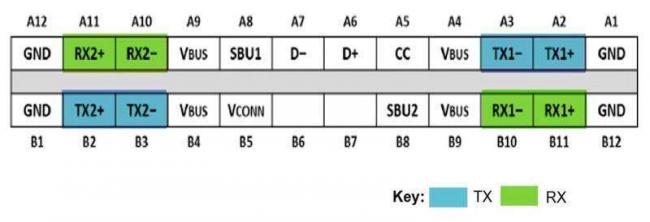
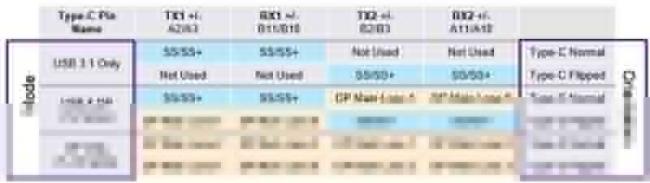
DisplayLink

- Требуется драйвер на стороне хоста. Доступность и совместимость драйверов для Mac/Linux практически нулевая. Поэтому некоторые хабы USB-C идут с пометкой о несовместимости с Mac.
- Драйвер может замедлить работу компьютера. Он реализует поддержку виртуальной видеокарты, на лету сжимающей данные, что нагружает проц.
- При большой занятости компьютера или изобилии трафика по USB на видео будут появляться артефакты. Пикселизация, задержки, выпадение кадров и другие проблемы. Поэтому некоторые USB-C хабы идут с пометкой «не для игр».
USB-C хабы с поддержкой DisplayLink фундаментально отличны от других, однако вы можете не понять этого из описания продуктов и технических спецификаций в магазинах. Если вы не знаете, что вам нужно, легко купить хаб с DisplayLink, даже не поняв этого, а потом страдать от его недостатков.
Так и какие у нас варианты?
Учитывая всё вышесказанной, можно разбить USB-C хабы на четыре категории на основании того, как они работают с видео. Вот примеры из каждой категории.
4 полосы для видео
Такие хабы поддерживают внешние мониторы вплоть до 4К60, или, возможно, 5К, но данные передают только по USB 2.0. Это не быстро, но достаточно для клавиатуры, мыши и простых принтеров. Должны работать на любом компьютере с поддержкой DisplayPort Alternate Mode, и стоят обычно порядка $30.Cable Matters 201046 $38 – 1x DisplayPort, power, ethernet, 1x USB2Cable Matters 201055 $58 – 2x DisplayPort, power, ethernet, 2x USB2Monoprice 24274 $28 – 1x DisplayPort, powerCable Matters 201026 $20 – 1x DisplayPort, powerBaseus B07P713FPD $25 – 1x DisplayPort, power
2 полосы для видео
Такие хабы поддерживают внешние мониторы вплоть до 4К30, и данные по USB 3.1. Многие из них рекламируются, как «4К», без указания частоты обновления. Должны работать на любом компьютере с поддержкой DisplayPort Alternate Mode, и стоят обычно порядка $30-$150.HooToo HT-UC001 $34 – 1x HDMI, 3x USB3, power, card readerOmniMaster B07KRMRJZD $55 – 1x HDMI, 1x mini DisplayPort, power, ethernet, 2x USB3, card reader, micAnker AK-A83310A1 $40 – 1x HDMI, 3x USB3, ethernetVava VA-UC006 $45 – 1x HDMI, 3x USB3 Ports, power, ethernet, card readerStarTech DK30C2DAGPD $114 – 2x DisplayPort (switchable 2 or 4 lanes), power, ethernet, 2x USB2/3
0 полос для видео – DisplayLink
Такие хабы поддерживают внешние мониторы вплоть до 4К60, возможно и 5К, и данные по USB 3.1. Обычно они совместимы только с компьютерами под Windows, а не Mac или Linux, а также у них есть недостатки по быстродействию. Стоят они в районе $150-$200. Plugable UD-3900 $89 – includes 1x HDMI, 1x DVIPlugable UD-ULTC4K $193 – includes 2x DisplayPort, 1x HDMIPlugable UD-6950H $149 – includes 2x DisplayPort, 2x HDMISIIG JUDK0811S1 $199 – includes 2x DisplayPort, 2x HDMI
0 полос для видео – Thunderbolt 3
Такие хабы поддерживают внешние мониторы вплоть до 4К60, возможно и 5К, и данные по USB 3.1. Должны работать на любом компьютере с поддержкой Thunderbolt 3. Это самый дорогой вариант, и стоят около $250 — $300.OWC OWCTB3DK12PSG $249 – includes 1x mini DisplayPort, 1x Thunderbolt displayPlugable TBT3-UDV $249 – includes 1x DisplayPort, 1x Thunderbolt displayCable Matters 107014 $239 – includes 1x HDMI, 1x Thunderbolt displayKensington SD5200T $239 – includes 1x DisplayPort, 1x Thunderbolt displayElgato 10DAA4101 $250 – includes 1x DisplayPort, 1x Thunderbolt displayBelkin F4U095tt $296 – includes 1x DisplayPort, 1x Thunderbolt displayCalDigit TS3 $310 – includes 1x DisplayPort, 1x Thunderbolt display
Врунишки
Наконец, интересная категория хабов USB-C малоизвестных брендов по цене в $30, заявляющих поддержку видео 4К60 и USB 3.1. Поищите на Amazon и найдёте множество таких. На основе полученых нами знаний о USB-C и DisplayPort мы уже знаем, что этого невозможно достичь без использования DisplayLink или Thunderbolt 3. Эти продукты откровенно врут насчёт своих возможностей! Скорее всего, они работают по схеме DisplayPort Alternate Mode и используют четыре полосы. У них могут быть синие порты с маркировкой USB 3.1, однако, как пишут во многих отзывах, реально они обеспечивают скорости USB 2.0.Koopman B07J4XSSXV $24 – 1x HDMI, power, 1x USBWBPINE HUB3-1 $20 – 1x HDMI, power, 1x USBKoopman B07M5DMYKY $32 – 1x HDMI, power, 3x USBNEWPOWER B07PQ5GZK1 $30 – 1x HDMI, power, 3x USB А каков ваш опыт подключения внешних мониторов по USB-C?Используемые источники:
- https://www.ixbt.com/live/supply/ugreen-usb-hdmi-ethernet-hab-rasshiryaem-vozmozhnosti-gadzhetov.html
- https://goodsi.ru/15-luchshix-hdmi-splitterov-i-svitcherov/
- https://habr.com/post/477098/



 Переключатели HDMI HAMA 2 входа 1 выход
Переключатели HDMI HAMA 2 входа 1 выход

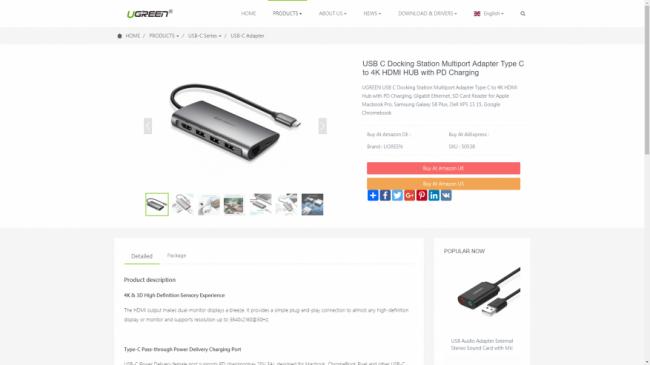
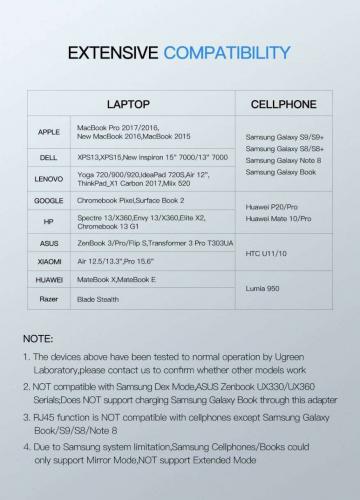


 Переходники HDMI RJ45 в Санкт-Петербурге
Переходники HDMI RJ45 в Санкт-Петербурге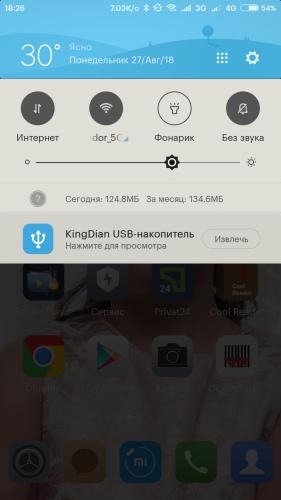
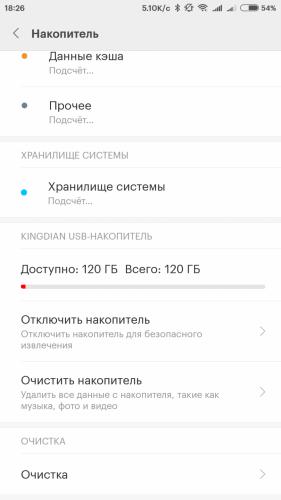
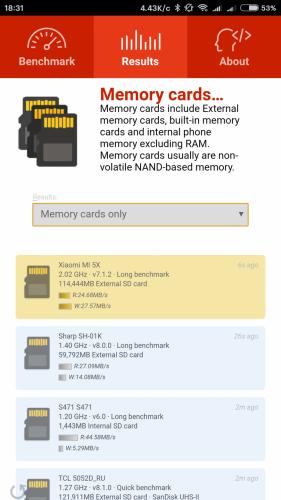
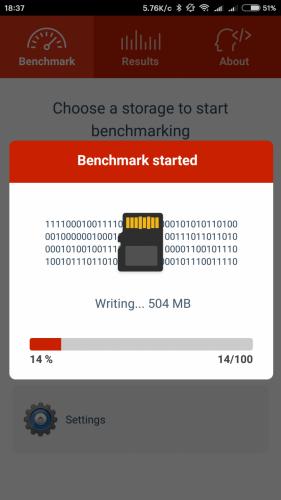
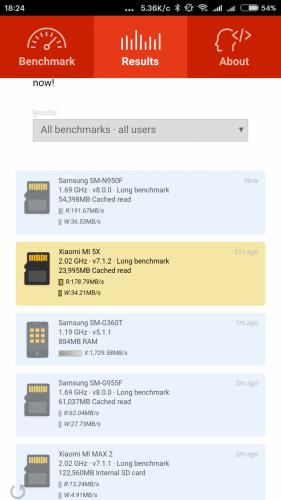
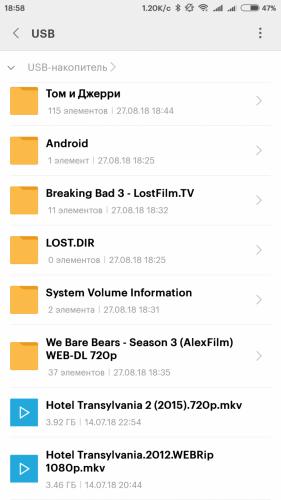
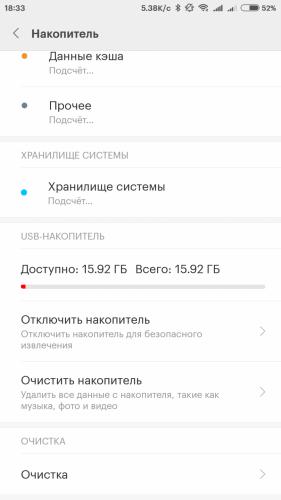
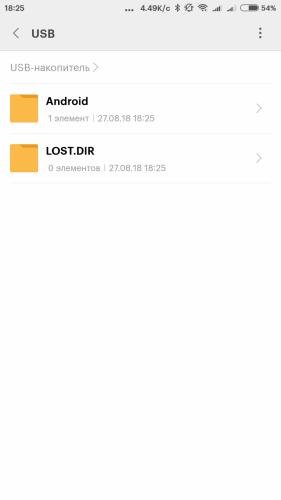
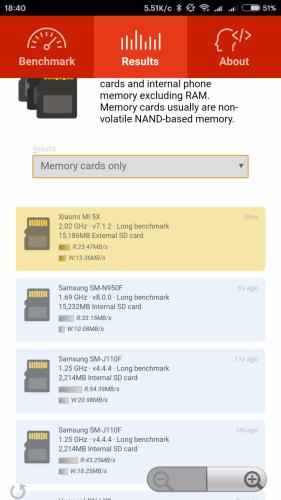
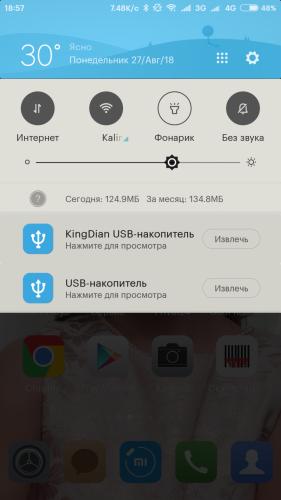
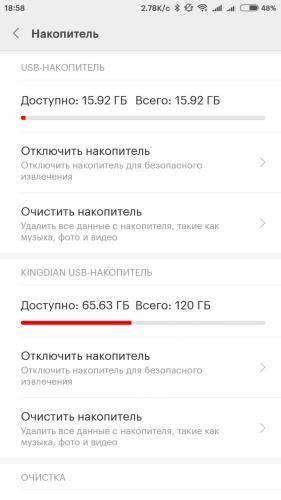
 Как подключить смартфон к телевизору?
Как подключить смартфон к телевизору?



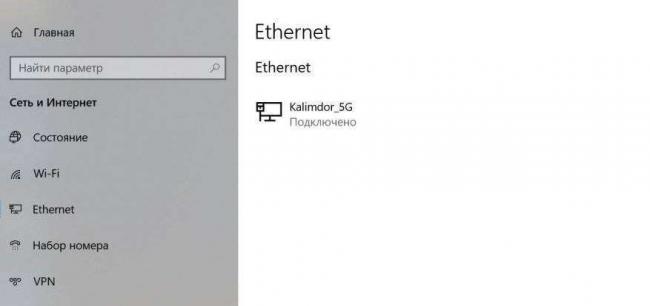

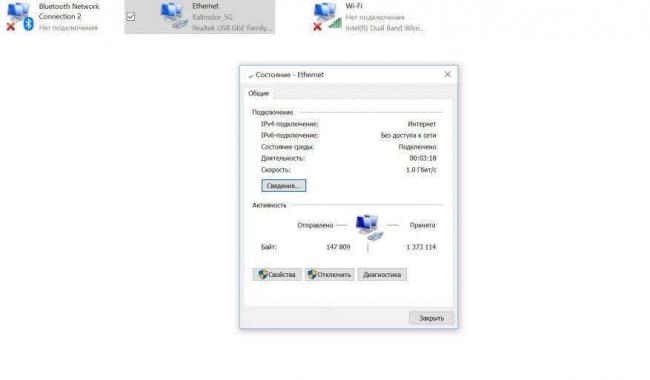
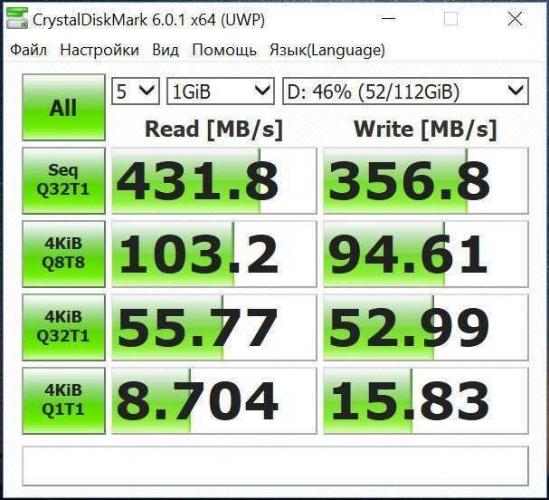
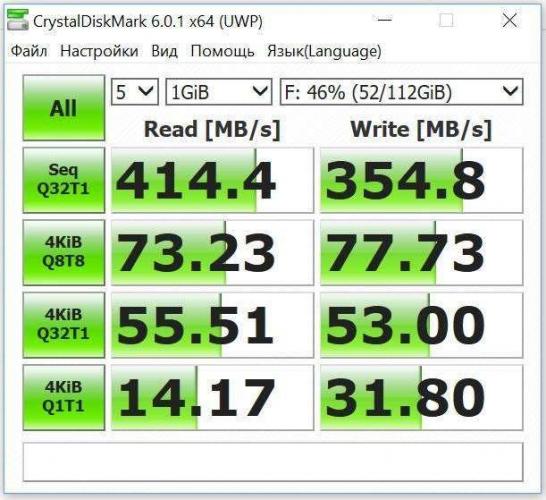


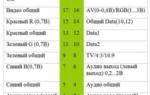 Скарт разъем: распиновка и переходники на HDMI, S-Video и RCA
Скарт разъем: распиновка и переходники на HDMI, S-Video и RCA Выбираем переходник HDMI на USB для телевизора
Выбираем переходник HDMI на USB для телевизора HDMI интерфейс — виды, характеристики, плюсы и минусы выхода, советы по выбору hdmi кабеля
HDMI интерфейс — виды, характеристики, плюсы и минусы выхода, советы по выбору hdmi кабеля Как подключить HDMI к VGA или VGA к HDMI . В чем их сходства и различия.
Как подключить HDMI к VGA или VGA к HDMI . В чем их сходства и различия.